מהי טרלו ומדוע כדאי להשתמש בו לניהול פרויקטים

אפליקציות לניהול פרויקטים הן כל הזעם אך זה שנראה שהוא המלך הוא טרלו. מהו טרלו ואיך מתחילים להשתמש בו למלוא היתרון שלו? המשך לקרוא כדי לגלות.
אם אתה מעורב בהרבה פרויקטים של עבודה אואם אתה עצמאי, ניהול פרויקטים יעיל זה הרבה. אם אתה לא מתכנן את הזמן והמאמץ שלך, בסופו של דבר אתה מרגיז אותו בפייסבוק ותחסר מועדים כתוצאה מכך (אני מדבר מניסיון). ענף כלי ניהול הפרויקטים המקוון הוא תחרותי ביותר אך זה שנראה שמנצח מעל לכל האחרים הוא טרלו.
טרלו אהוב על ידי אובססיות בניהולאת זמנם ופרויקטים וקל לראות מדוע. לא רק שטרלו זול ומשתלם, אלא גם פשוט מאוד לשימוש. באמצעות גישה חזותית ביותר לניהול זמן ולניהול פרויקטים, תוכלו להזיז כרטיסים סביב כך שתוכלו לראות במבט חטוף מה צריך לעשות ומתי.
מבט מקרוב על טרלו
טרלו תואר על ידי חלקם כ"פוסט-itהערות על סטרואידים. "על המסך אתה מכין" רשימות "כמו לוח לבן גדול על הקיר. ואז בכל רשימה מופיעים "כרטיסים", כמו תווי פוסט. בכל כרטיס מופיע פריט מטלה נפרד.
כשאתה מתקדם עם פריט המטלה, אתה יכול להשתמש בעכבר שלך כדי לגרור את הכרטיס מלומר "בתהליך" ל"סיים "(או כל הנוסח שאתה מעדיף).
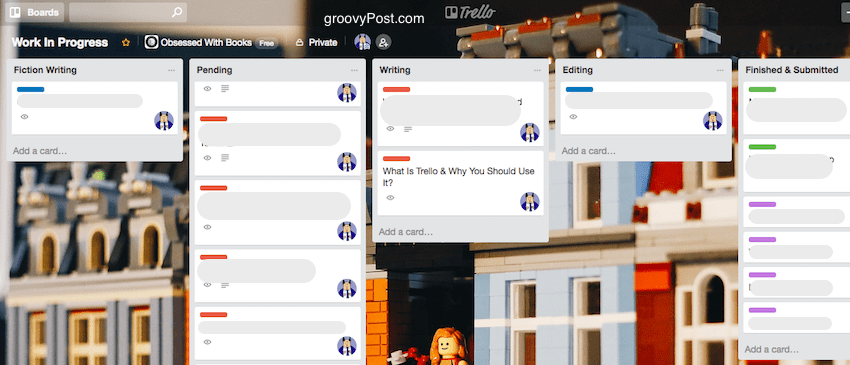
ארבעת התכונות העיקריות של טרלו
אנו נסתכל על כל תכונה במעט יותר פירוט ברגע. אבל הנה ארבעת הדברים העיקריים שצריך להתמקד בהם, אם אתה מסתכל על צילום המסך שלמעלה.
- ניתן לקודד כל כרטיס באמצעות סרגל. לדוגמא, כל צבע יכול להתייחס ללקוח אחר.
- הסמל המציג את הקבר / תמונה של המשתמשמראה מי משתתף בכרטיס זה. אתה יכול להזמין אנשים לכרטיס כדי שיוכלו להשאיר משוב ועדכונים. או אם ברצונך להקצות להם את המשימה הזו. אם מוקצה משימה, ניתן להוסיף תאריך יעד ולשלוח תזכורת כאשר תאריך היעד קרוב. כאשר הכרטיס מעודכן, כל מי שנמצא בכרטיס זה מקבל הודעה.
- הרקע של כל לוח טרלו יכול להיותמותאם אישית. טרלו נותן לך רקעים או שאתה יכול להעלות משלך. בהיותי חובב לגו, העליתי את הלגו הזה. אבל אם אתה חברה, אתה יכול להתאים אישית את לוח Trello שלך עם אמור לוגו החברה.
- ניתן להעביר כרטיסים ללוחות אחרים, להעתיק אותם ללוחות אחרים או לארכוב בסיום.
הקמת לוח חדש
השלב הראשון הוא להוסיף לוח חדש. בפינה השמאלית העליונה של המסך (ברגע שאתה מחובר), לחץ על כפתור +. אז תבחר "צור לוח" מהרשימה הנפתחת.
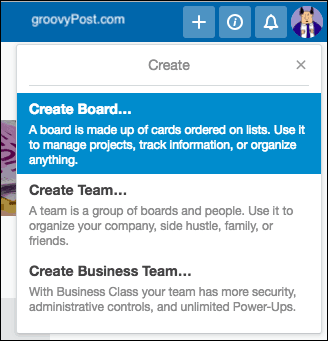
לאחר מכן תתבקש לתת ללוח שם, רמת פרטיות ורקע. אם כבר יצרת צוות, אתה יכול לבחור להקצות את הלוח לצוות זה.
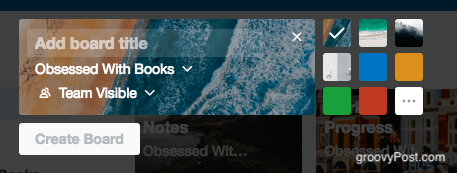
מילה מהירה ברמות הפרטיות: אם הלוח יישאר פומבי, אז זה יהיהבאינדקס על ידי מנועי חיפוש וניתן לגשת אליו על ידי כל מי שמוצא אותו בגוגל. לאחרונה נחשף כי עובדי Uber השתמשו בטרלו כדי לרשום סיסמאות של חברות רגישות, שאז גויסו על ידי גוגל.
אז שימו לב ואם אתם חייבים להשתמש בטרלו לסיסמאות, קבעו את רמת הפרטיות ל פרטי. אם כי עבור סיסמאות, אתה באמת צריך להשתמש במנהל סיסמאות.
הוספת רשימה חדשה
ברגע שיש לך את הלוח החדש שלך, הגיע הזמן להתחיל רשימה חדשה. אתה יכול לעשות את זה בכל דרך שתרצה אבל אני בדרך כלל מכין את הלוחות שלי עם רשימות בשלבים שונים של תהליך. לכן "ממתין ל," "בתהליך" וכן הלאה. או שתוכלו לקבל רשימות לפרויקטים שיש להם משימות מרובות כגון "לקשט את הבית, ""השגת שלום עולמי " "כובש את החלל החיצון. "
להוספת רשימה חדשה, לחץ על הוסף רשימה.
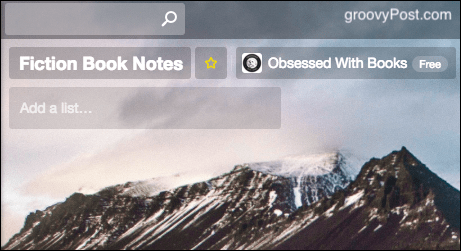
לאחר מכן הקלד את הכותרת של אותה רשימה ושמור אותה.
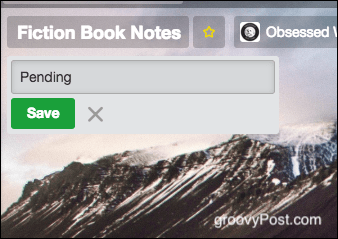
יש לשטוף ולחזור על כל הרשימות האחרות שהלוח זקוק לה (אם קיים).
הוספת כרטיס חדש
עכשיו הגיע הזמן להוסיף כרטיס חדש, וישנם אלמנטים שונים בכרטיס שהופכים אותו לחזק.
יצירת כרטיס חדש
ברשימה המתאימה, לחץ על הוסף כרטיס.
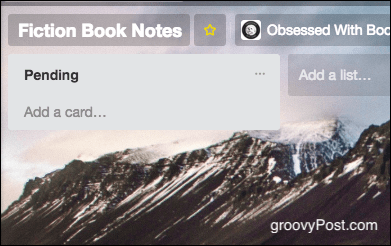
כעת הקלד את המשימה שברצונך להוסיף. שמור אותו על ידי לחיצה על הירוק הוסף כפתור.
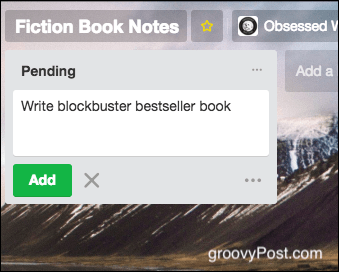
חזור כמו קודם על משימות אחרות שאתה צריך להוסיף (אם יש).
אבל זו רק ההתחלה של מה שתוכלו להוסיף לכרטיס, שתוכלו לראות אם תלחצו עליו כדי לפתוח אותו.
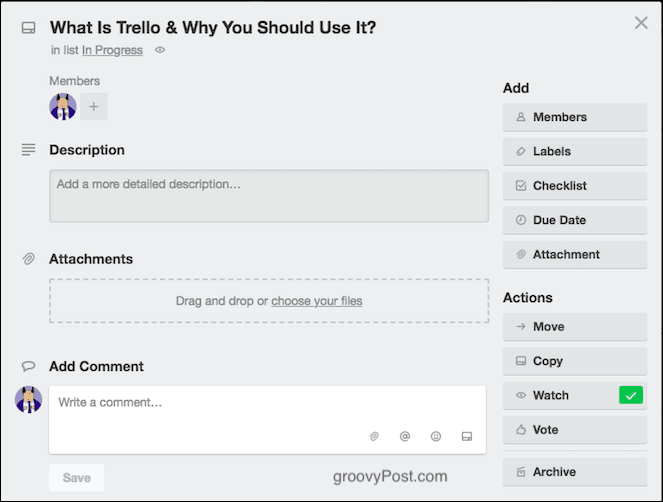
הקצאת משתמשים אחרים
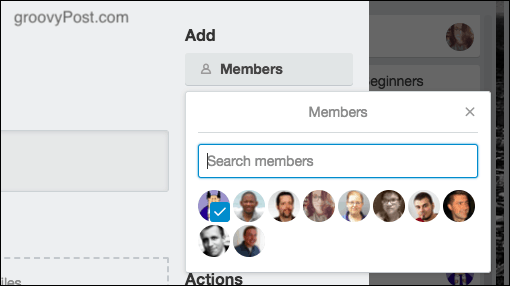
ראשית, אם הקמת צוות, ואחריםהוזמנו לגשת ללוח, תוכלו להקצות מישהו למשימה מסוימת. או פשוט תייג אותם כך שהם קשורים לשיחה בכרטיס זה.
כדי להוסיף מישהו לכרטיס, פשוט לחץ על חברים ולחץ על הכותרת של האדם שאתה רוצה להוסיף. באופן דומה, ניתן להסירם מכרטיס על ידי לחיצה שוב על הכותרת.
הוספת הערות וקבצים מצורפים
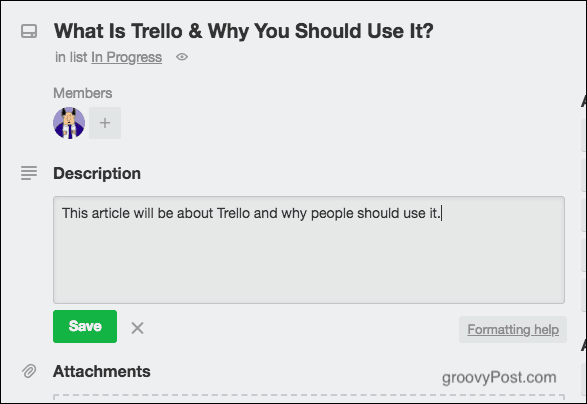
אם לטובת הזיכרון שלך או לייעוץ לאחרים, השארת הערות עשויה להידרש. אתה יכול לעשות זאת בחלק העליון של הפתק וגם להשאיר שם קישורים שניתן ללחוץ עליהם.
מתחת לקטע ההערות נמצא אזור להעלאת קבצים מצורפים. זה יכול להיות כל דבר, החל ממסמך לקובץ zip לתמונה. אם תמונה, התמונה תופיע בכרטיס
הוספת תאריך יעד
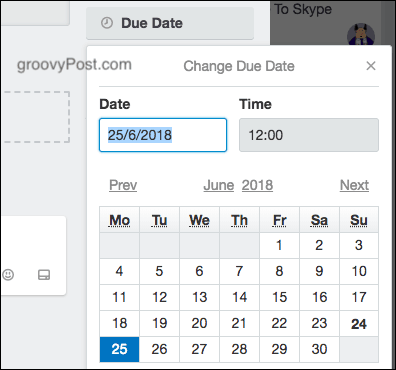
אם למשימה יש תאריך יעד, תוכלו להקצות לה תאריך יעד. אז תקבלו תזכורות מתי התאריך מתקרב, וכאשר התאריך עבר.
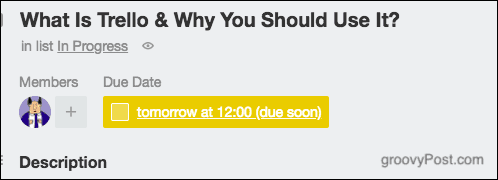
הוספת תוויות צבעוניות
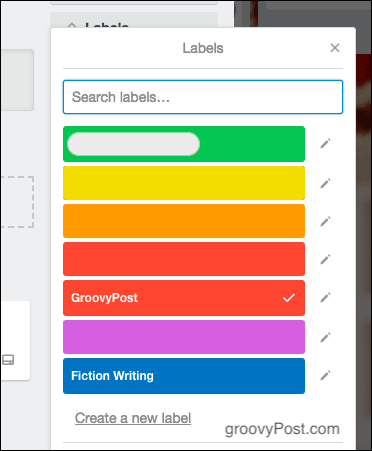
אני מוסיף תוויות צבעוניות לרשימת העבודה שלי כדי להראות איזו עבודה נובעת מאילו לקוחות. אז אדום הוא למשל עבור groovyPost.
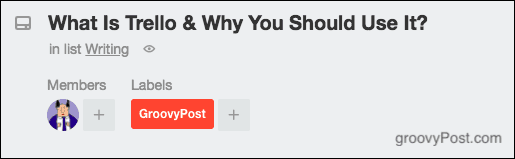
אתה יכול לערוך את התוויות כדי להגיד כל מה שאתה רוצה, ותוכל להוסיף כמה שאתה רוצה לכרטיס.
הוספת הערות
אם לאנשים אחרים יש גישה לכרטיסים שלך, בסופו של דבר הם יתחילו להשאיר תגובות. אתה יכול להשתמש ב- @ כדי לתייג אנשים בתגובות ספציפיות והם יקבלו הודעה מטרלו.
כרטיסי מעבר, העתקה, צפייה וארכיון
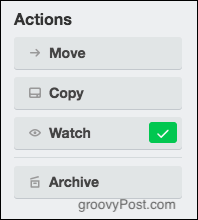
ישנן גם ארבע פעולות אחרות שתוכלו לבצע בכרטיס.
מהלך \ לזוז \ לעבור
אם יש לך לוחות רבים, אתה יכול להזיז כרטיסיםבין לוח אחד למשנהו. אז אם הייתי רוצה להעביר כרטיס מלוח groovyPost לאחד הלוחות האישיים שלי, אפשרות זו הייתה מעבירה את הכרטיס. יחד עם כל ההערות, הקבצים המצורפים וכו '.
עותק
זה אותו דבר כמו מהלך \ לזוז \ לעבור אפשרות, למעט שהכרטיס לא יועבר לחלוטין. פשוט העתק. אני משתמש בזה כל העת להעתקת משימות ה- groovyPost שלי ללוח העבודה הפרטי שלי.
שעון
אם למישהו אחר יש כרטיס על הלוח, אתה יכול לבחור לצפות בו ולקבל הודעה על תגובות חדשות, מבלי להשתתף בעצמך בפועל. ידוע גם בשם "מצב לורקר" (טוב, אני קורא לזה כך).
ארכיון
אין דבר כזה "למחוק" בטרלו. במקום זאת, כדי להסיר כרטיס, רשימה או לוח, אתה "ארכיב" אותו. לאחר מכן הוא ייעלם אך ניתן להחזיר אותו בקלות אם תצטרך אותו שוב מאוחר יותר.
שימושים אחרים לטרלו
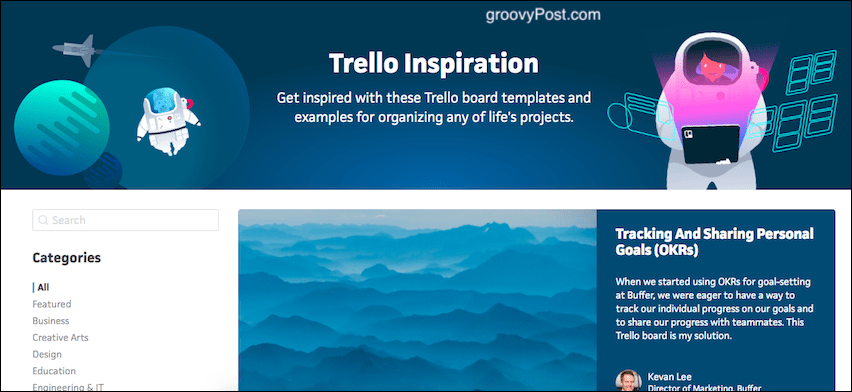
לטרלו יש כל כך הרבה שימושים אם אתה שם את דעתך לחשוב לרוחב. לשם כך, ל- Trello יש עמוד בשם "השראת השראה". זה נותן לך תבניות ואינספור רעיונות שימוש.
שילוב טרלו עם אפליקציות אחרות באמצעות IFTTT.
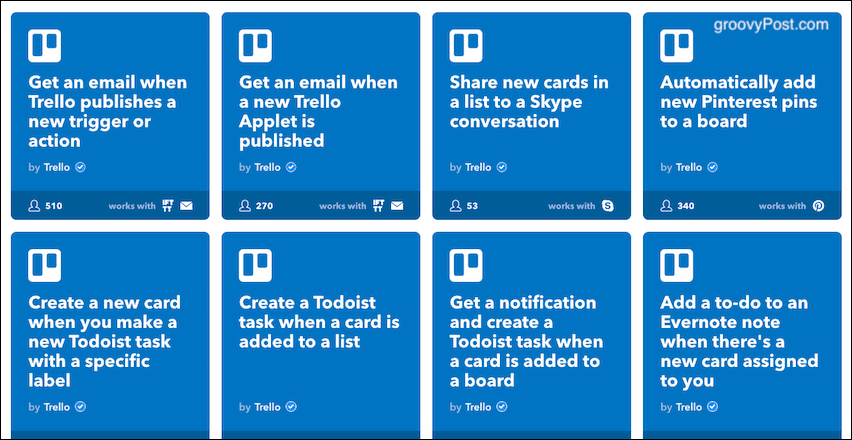
אני מעריץ גדול של IFTTT (אם זה אז זה), ויש להם מספר עצום של סקריפטים אוטומטיים עבור טרלו. בדוק אותם.
סיכום
זה רק גירד את פני השטח של מה ש Trello יכול לעשות כדי להפוך את החיים שלך מאורגנים יותר. האם אתה משתמש בטרלו? אם כן, לשם מה אתה משתמש?







![מערכת ניהול כבלים שלמה לדולר! [groovyTips]](/images/howto/complete-cable-management-system-for-under-a-dollar-groovytips.png)


השאר תגובה